- Команды чата на Twitch
- Сделать пользователя модератором
- Реклама
- Twitch AutoMod
- Как забанить и замьютить пользователя
- Команда в чате
- Блокировка в два клика
- Где найти «Черный список»
- Как дать випку и что она дает?
- Команды модератора
- Как забанить и разбанить человека?
- Как посмотреть список забаненных?
- Причины жестких правил
- Покинут ли стримеры Twitch
- Кнопки для модерирования чата
- Настройка чата Твича (Twitch)
- Как разблокировать людей на Twitch: самый простой способ
- Как разблокировать людей на Twitch с помощью настроек
Блокировки на Twitch стали частым явлением. Поэтому стримеры ищут разные способы, как разбанить на “Твиче” свой канал. Многие обращаются в техническую поддержку для получения объяснений, а некоторые и вовсе заявляют об уходе с платформы.
Команды чата на Twitch
Ниже рассмотрим команды, доступные только для стримера.
Сделать пользователя модератором
Прописав данную команду, вы назначите пользователя правами модератора.
Сделать пользователя модератром: /mod никнейм_пользователя
Реклама
Команда включения блока рекламы для всех пользователей. Исключительно для партнёров Twitch.
Включить рекламу(стандартное значение — 30 секунд): /commercial
Включить с другим временем: /commercial время
Примечание: Размер рекламы ограничивается заданными параметрами приборной панели вашего канала. Командой могут воспользоваться редакторы, имеющие ваше разрешение на воспроизведение рекламы.
Twitch AutoMod
Twitch использует AutoMod, который является автоматическим ботом, который помещает в черный список и запрещает слова в Twitch. Это может помочь блокировать наихудшую токсичность, которая может возникнуть на платформе. Он не идеален, но, похоже, он имеет большое значение для защиты потоков от худших комментариев, которые вы могли бы увидеть в противном случае. Вы можете настроить AutoMod на строгость или непринужденность, если сочтете это необходимым.
AutoMod помечает сообщения, которые вы можете разрешить или запретить. Он не будет автоматически блокировать или отключать звук кого-либо. Также он не будет инициировать тайм-ауты для вас. Это должно быть сделано вручную. Что он делает, так это отслеживает чат от вашего имени и помечает что-то, что вы можете проверить и разрешить или запретить, как считаете нужным.
Чтобы использовать AutoMod:
- Войдите в Twitch и перейдите к настройкам канала.
- Найдите параметры чата и выберите «Выбрать уровень».
- Выберите уровень AutoMod, который вы хотите использовать.
- Выберите Сохранить внизу.
Пять уровней AutoMod пронумерованы. Уровень 0 является наиболее расслабленным и позволит пройти через большинство вещей, кроме условий по умолчанию, установленных Twitch. Уровень 1 немного более контролирующий и удалит ненавистнические высказывания. Уровень 2 удаляет сексуально откровенный язык и оскорбительные выражения. Уровень 3 добавляет больше сексуально откровенных и оскорбительных выражений в черный список. Уровень 4 добавляет больше ругательств и немного болтовни.
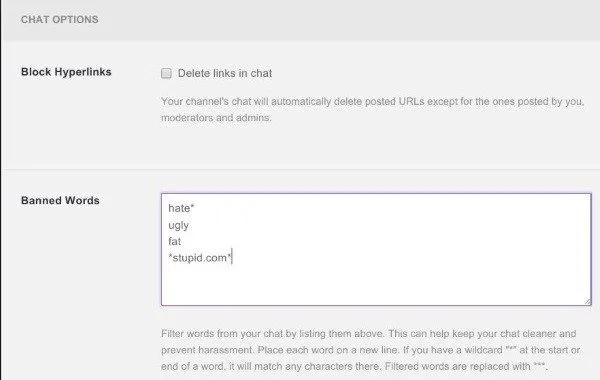
Пока Твич удерживает отсутствие конкуренции в сегменте потоковых трансляций, но достойная альтернатива в будущем может стать большим ударом для когда-то уютного и доброго сайта.
Как забанить и замьютить пользователя
Когда-нибудь видели сообщение «Эта учетная запись временно заблокирована Twitch» ? В нашем обзоре речь пойдет не о глобальном бане, которому может подвергнуть только платформа – разработчики кидают страйк стримеру, который грубо нарушает правила поведения и политику использования. Мы поговорим о том, как забанить человека на Твиче в чате – это локальное действие.
Хотите поддержать вашего любимого стримера? Читай как делать донаты и что это такое здесь
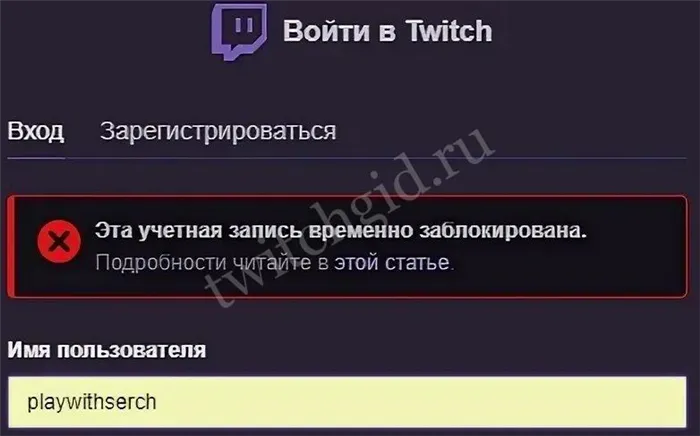
Вы – стример, в вашем чате появился пользователь, который мешает нормальному общению. Вы заметили хамство, оскорбления или угрозы, неподобающее поведение или нарушение правил канала? Отправьте человека в бан – он это заслужил. Как можно пополнить черный список?
Команда в чате
Простейший способ – воспользоваться командой . Это может сделать сам стример, модератор или редактор чата:
- Откройте трансляцию и перейдите ко вкладке «Чат» ;
- Впишите команду /timeout имя юзера и отправьте ее.
Это несложное действие позволяет замьютить человека на 10 минут автоматически, после чего запрет на отправку сообщений будет снят. Хотите увеличить время блокировки?
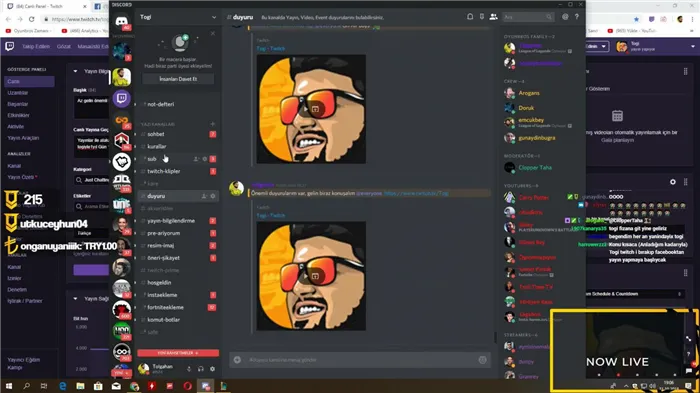
В чате существует дополнительная возможность наложить бан – но уже перманентный, его действие придется отменять дополнительно. Первый вариант таков:
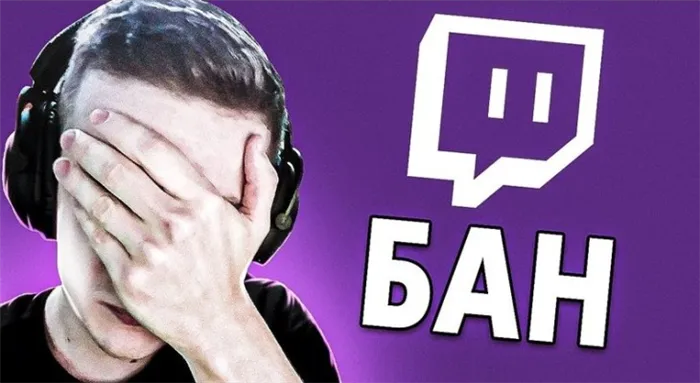
Это бессрочная блокировка, которая может быть снята только владельцем канала. Именно поэтому рекомендуем указывать причину текстовым сообщением: пусть нарушитель будет в курсе вины.
Сразу же поговорим о том, как разбанить человека на Твиче – или размьютить, если точнее:
Как забанить стримера на Твиче – обсудим в другой статье, сейчас говорим о бане обычного фолловера, зрителя.
Блокировка в два клика
Данный способ способ еще проще:
- Найдите человека в чате и наведите курсор на имя;
- Кликните на иконку перечеркнутого круга рядом.
Вот и все! Нарушитель быстро увидит уведомление «Вы сейчас заблокированы на этом канале Twitch».
Добавить друга в Твич легко! Самый простой способ здесь
Где найти «Черный список»
Следуем дальше – владелец канала имеет доступ к полному списку заблокированных пользователей. Где его искать?
- Войдите в систему и нажмите на аватар в верхнем правом углу;
- Выберите пункт «Настройки» из выпадающего меню;


- На панели слева найдите кнопку «Модерация» ;
- В самом низу есть блок «Заблокированные участники чата» .

- Нажмите – увидите полный список забаненных фолловеров (и не только). Вот и ответ на вопрос, как разбанить на Твиче – отыщите человека в списке и кликните по кнопке вывода из черного списка.
Здесь же можно добавить нового участника в бан – просто введите имя пользователя в соответствующую строку.
Вы узнади, как бросить человека в долгосрочный или краткосрочный бан и выяснили, как разблокировать пользователя на Твиче. Не допускайте неприятных личностей в свои трансляции – в ваших руках все нужные инструменты!
Важно! Несмотря на преимущества VIP статуса, пользователям этой категории недоступны значки и смайлики канала.
Как дать випку и что она дает?
Стример может дать випку редактору, подписчику или обычному пользователю. Невозможно одновременно быть в роли модератора и VIP. Назначить пользователю VIP статус можно с помощью команд и страницы ролей. В случае назначения через страницу управления, все действия аналогичны присвоению статуса модера.
Для управления из чата используются команды:
Все VIP пользователи отмечены специальными значками, которые нельзя изменить. Они могут общаться в любом режиме, размещать ссылки при выключенной опции, писать во всех комнатах, а также не ограничены в количестве и частоте сообщений. При этом модераторы могут удалять сообщения VIP участников.
Важно! Несмотря на преимущества VIP статуса, пользователям этой категории недоступны значки и смайлики канала.
Команды модератора
- /followers — чат открывается только при фолловинге на канал. Мод необходим для защиты от набега новых пользователей или атаки на стримера
- /followers 2h — доступ к чату открывается спустя два часа после фолловинга. Настройки позволяют ограничить время от 0 секунд до 3 месяцев. Указывать время следует так: 30 m – 30 минут, 1h – 1 час, 3d – 3 дня, 2w – 2 недели, 3m – 3 месяца.
- /followersoff — прекращает действие followers-мода.
- /emoteonly — все сообщения должны состоять исключительно из смайликов. Используется для предотвращения агрессивных высказываний в чате.
- /emoteonlyoff — выключить мод со смайликами.
- /subscribers —режим чата, в котором могут участвовать только модеры и подписчики. Если у канала нет премиальных подписок, чат открыт только для модеров и стримера.
- /subscribersoff — отменяет действие /subscribers.
- /r9kbeta — можно отправить только уникальные сообщения длинной от 9 символов. Используется для борьбы со спамом.
- /r9kbetaoff — отключить действие r9kbeta мода.
- /slow — ограничение на отправку сообщение, не чаще одного раза в 120 секунд.
- /slow — установить минимальный интервал между сообщения пользователя. Можно снять ограничение с премиальных подписчиков.
- /slowoff —прекратить действие slow-мода.
- /clear — очистить чат от всех написанных сообщений.
- !game — изменить игру на стриме.
- !title — новое название стрима.
- !followtime — узнать, как давно зафоловился(ась).
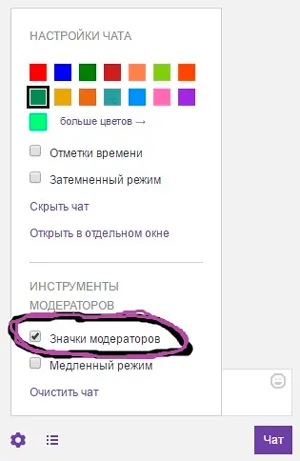
Одна из главных задач модератора — бан и мут нарушителей. Более подробно об этом ниже.
Как забанить и разбанить человека?
Для поддержания порядка в чате возникает необходимость в блокировке недобросовестных пользователей.
Различают два вида блокировки:
- Временный бан действует на заранее установленный период. При использовании стандартной команды /timeout выдается запрет на любые действия в чате на 10 минут. Есть и более простой способ замутить — нажать на кнопку с иконкой времени возле ника пользователя в чате. Также модератор может управлять длительностью блокировки, вписывая значения времени после имени пользователя. Выглядит это следующим образом /timeout .
- Перманентный бан исключает возможность активности в чате. Чтобы забанить пользователя навсегда, достаточно использовать команду /ban или нажать на иконку перечеркнутого круга.
Бывают случаи, когда баны были выданы по ошибке или пользователь исправился. Для разбана используют или те же кнопки — достаточно нажать на них еще раз и ограничения будут снять, или использовать /unban . Для снятия мута также используют /timeout 1, что уже через секунду позволяет вернуться к общению.
Внимание! указывайте причину бана, чтобы владелец канала и другие модеры увидели ее в случае пересмотра решения.
Как посмотреть список забаненных?
Чтобы увидеть список всех заблокированных пользователей, откройте раздел «Настройки» канала. Список заблокированных пользователей общий как для временных, так и перманентных банов. Наведя курсором на выбранного пользователя, отобразится ник модератора, который его забанил и причину(если указана). Для быстрого разбана достаточно использовать кнопку «Разбанить».
Практика пожизненных банов является исключением. Всегда есть точный срок наказания (от минимального до максимального). Получить такую блокировку можно только за крупные нарушения. Узнать подробный список правил и наказаний можно на официальном сайте.
Причины жестких правил
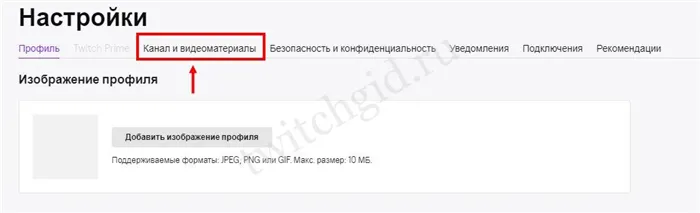
Одна из причин бана – жалоба пользователя.
На момент своего создания платформа была более мягкой по отношению к пользователям. Авторы чувствовали себя раскрепощенно и свободно, не боясь высказывать свое мнение. Однако этим неоднократно злоупотребляли, что приводило к крупным конфликтам в сообществе.
Все изменилось после приобретения «Твича» крупной корпорацией Amazon. Смена владельцев повлекла за собой и обновления в структуре платформы, наложив отпечаток на свод правил. Это связано с тем, что влиятельная компания стремится избегать любых конфликтов и тщательно следит за репутацией.
Более строгая система нужна Twitch для того, чтобы привлекать новых клиентов. С компанией работают все больше рекламодателей, и у каждого есть свои требования. Никто не захочет, чтобы рекламу о его товаре или услуге ставили на канале стримера с сомнительной репутацией.
Покинут ли стримеры Twitch
Альтернативы данному сервису не существует. Хотя Google анонсировали свою стриминговую платформу Stadia, будет ли она заменой «Твичу», не понятно. По предварительным источникам, требования к стримерам здесь еще строже. В правилах будет обозначен даже дресс-код.
Большинство попавших под блокировку стримеров таким образом привлекают внимание к этой теме. Как только срок бана истечет, они вернутся на свои каналы и продолжат проводить прямые трансляции.
Twitch – удобная платформа с большой аудиторией зрителей, которая собиралась не один год. В ней сочетаются продуманная система монетизации и поддержка партнеров. В игровом сообществе люди успели привыкнуть к этому сервису и могут не перейти на другую платформу даже за любимым стримером.
Если кто-то раздражает на Twitch, заблокировать его легко: просто нажмите на его имя . Если вы пользуетесь мобильным телефоном, вы должны увидеть опцию « Блокировать» во всплывающем меню пользователя.
Кнопки для модерирования чата
Кликните на ник (имя пользователя/зрителя) из чата и вам откроется такая вот панелька с кнопками, где вы можете:
- Добавить в друзья.
- Написать личное сообщение.
- Подарить подписку на канал.
- Пожаловаться или заблокировать пользователя (?).
- Дать временный бан или перманентный.
- Сделать модератором.
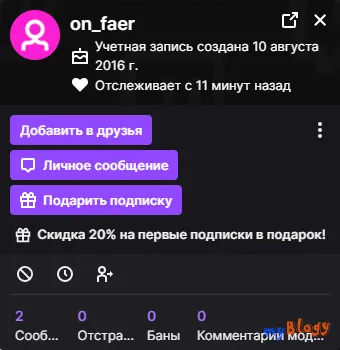
Эти кнопки доступны лишь владельцу канала и модераторам. Простым пользователям (зрителям) доступны только 1, 2 и 3.
Настройка чата Твича (Twitch)
Нажмите кнопки в виде шестеренки, которая находится в нижнем левом углу окна чата. Откроется панелька с доступными командами и настройками чата.
Настройки чата доступные каждому:
- Выбор цвета ника (имени). Необходимо нажать кнопку «Изменить» рядом с ником.
- Показывать временную метку — слева от ника будет указано время, когда было отправлено сообщение.
- Удобные для восприятия цвета — меняет стиль чата.
- Просмотреть правила чата — показывается правила чата, которые указал стример.
- Скрыть чат — полностью скрывает чат.
- Открыть в отдельном окне — чат переносится в отдельное окно.
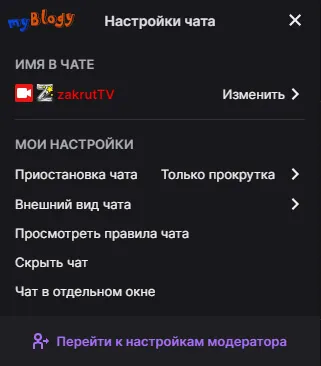
Настройки чата доступные владельцу канала и модераторам (картинка ниже):
- Показывать значки модераторов — слева от ника появляются кнопки для быстрого бана и временного бана.
- Показать действия модератора — вам будет показываться подробно, что сделал модератор.
- Показать сообщения, отфильтрованные с помощью AutoMod.
- Приостановка чата — выберите, что будет происходить при приостановке чата.
- Удаленные сообщения — настроить показ удаленных сообщений.
- Настройка режимов чата — «Только смайлики», «Чат только для фолловеров», «Медленный режим».
- Медленный режим — включает режим Slow-мод (/slow).
- Настройка параметров модерации — настроить параметры модерации сообщений в чате и AutoMod.
- Просмотреть недавние рейды — просмотр ваших рейдов и их настройка.
- Очистить чат — очистка чата от сообщений (/clear).
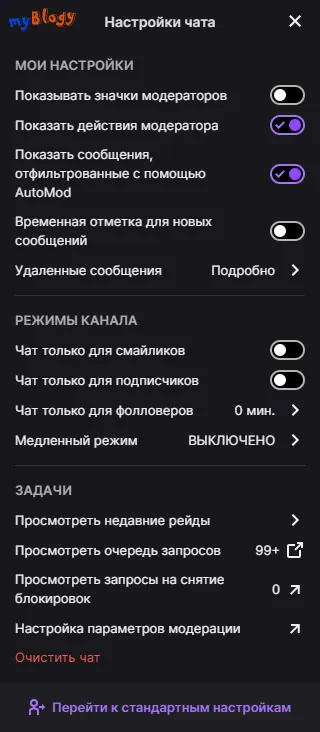
Советую ставить галочку «Значки модераторов» — значительно упрощает модерирование чата.
Решение о бане можно обжаловать. Чтобы вернуть доступ к аккаунту, необходимо подать прошение на разблокировку. Для этого владелец канала должен заполнить специальную регистрационную форму, указав причину, по которой с его видеороликов должны снять ограничения. Никаких гарантий, что заявка подействует, не существует.
Как разблокировать людей на Twitch: самый простой способ
Однако когда вы хотите кого-то разблокировать, все становится немного сложнее. Вы можете разблокировать кого-либо, нажав на его карточку, как раньше, и выбрав «разблокировать». Но это работает только для очень недавнего блока.
Проблема в том, что если вы давно заблокировали человека, вы больше не увидите его сообщения. Если вы не видите их сообщения, вы не можете щелкнуть их имя, чтобы разблокировать их!
Если вы знаете точное имя пользователя, вы можете ввести / разблокировать имя пользователя, чтобы вернуть его. Однако, если вы не можете вспомнить их имя, вам придется проделать дополнительную работу.
Как разблокировать людей на Twitch с помощью настроек
Чтобы разблокировать кого-нибудь Twitch на вашем ПК, нажмите на свой профиль в правом верхнем углу, затем нажмите « Настройки» .
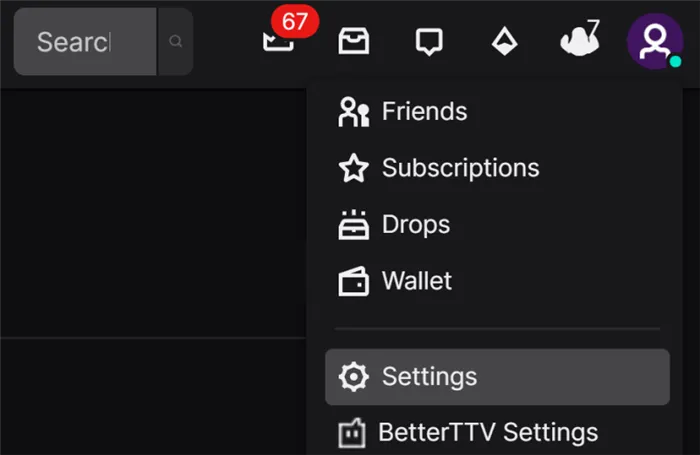
Щелкните вкладку Безопасность и конфиденциальность вверху. Прокрутите вниз до раздела Конфиденциальность , затем найдите раздел Заблокированные пользователи .
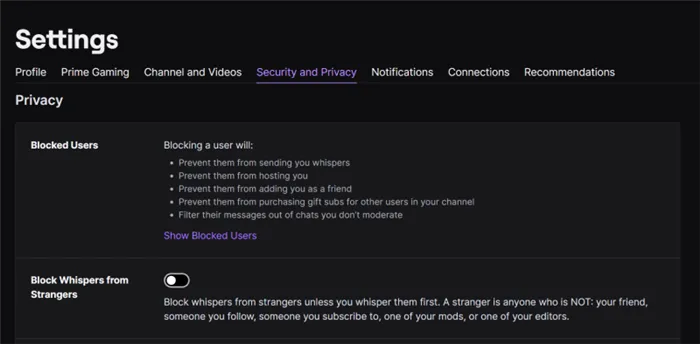
Щелкните Показать заблокированных пользователей . Затем Twitch загрузит список всех, кого вы заблокировали.
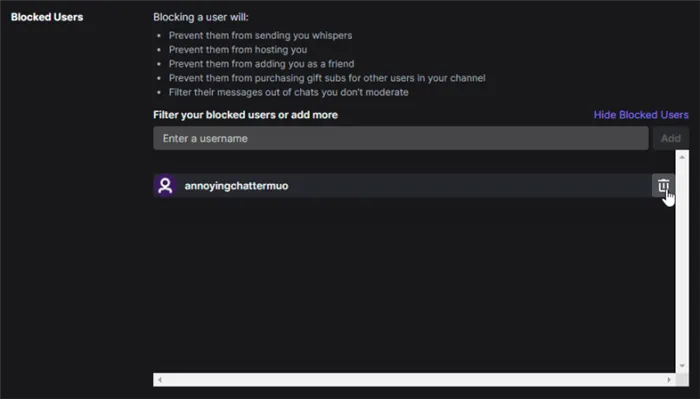
Нажмите на мусорное ведро справа от их имени, чтобы разблокировать их.
























